Come installare un server Minecraft
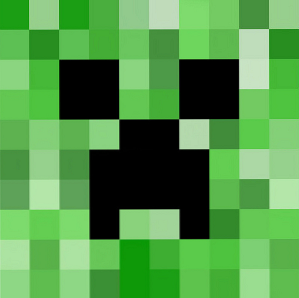
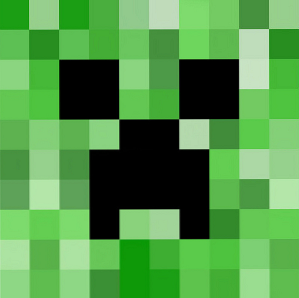 Minecraft è esplosa negli ultimi due anni per diventare uno dei più grandi giochi indie di tutti i tempi. C'è solo così tanto che puoi fare con il gioco 6 Amazing Minecraft Creations That Will Blow Your Mind 6 incredibili creazioni di Minecraft che faranno saltare la tua mente. Può essere “soffiare la tua mente” è troppo estremo di un idioma per qualcosa di così semplice e non-così-soffocante come Minecraft. Tuttavia, alcune creazioni di Minecraft sono davvero impressionanti. In effetti, ci sono alcuni ... legati a Minecraft ... Read More - non solo per conto proprio, ma anche con la ricchezza di plugin che sono ora disponibili. È persino disponibile su qualsiasi dispositivo immaginabile, incluso il Raspberry Pi. Se non hai mai giocato prima, non è mai troppo tardi per saperne di più A Introduction to Minecraft di Latecomer [MUO Gaming] Introduzione a Minecraft di Latecomer [MUO Gaming] Minecraft, la sensazione a blocchi che ha preso d'assalto i giochi, ora ha più di tre anni. È quasi difficile credere che sia passato molto tempo da quando è stato pubblicato il primo alpha - ed è ugualmente ... Read More .
Minecraft è esplosa negli ultimi due anni per diventare uno dei più grandi giochi indie di tutti i tempi. C'è solo così tanto che puoi fare con il gioco 6 Amazing Minecraft Creations That Will Blow Your Mind 6 incredibili creazioni di Minecraft che faranno saltare la tua mente. Può essere “soffiare la tua mente” è troppo estremo di un idioma per qualcosa di così semplice e non-così-soffocante come Minecraft. Tuttavia, alcune creazioni di Minecraft sono davvero impressionanti. In effetti, ci sono alcuni ... legati a Minecraft ... Read More - non solo per conto proprio, ma anche con la ricchezza di plugin che sono ora disponibili. È persino disponibile su qualsiasi dispositivo immaginabile, incluso il Raspberry Pi. Se non hai mai giocato prima, non è mai troppo tardi per saperne di più A Introduction to Minecraft di Latecomer [MUO Gaming] Introduzione a Minecraft di Latecomer [MUO Gaming] Minecraft, la sensazione a blocchi che ha preso d'assalto i giochi, ora ha più di tre anni. È quasi difficile credere che sia passato molto tempo da quando è stato pubblicato il primo alpha - ed è ugualmente ... Read More .
Con così tante persone che giocano, non c'è momento migliore di adesso per imparare come configurare un server Minecraft. Non è troppo difficile iniziare, e con un po 'di tempo puoi trasformare il tuo server nella prossima grande cosa.
Server temporaneo basato su client
Esistono diversi modi per far avviare un server. Ad esempio, è possibile eseguire facilmente un server temporaneo non modificato ogni volta che si esegue il client di gioco. Ciò è stato reso possibile fin da quando gli sviluppatori hanno cambiato l'architettura del gioco in modo che creasse la propria sessione server locale e quindi si connettesse a se stesso per eseguire un gioco per giocatore singolo. È quindi possibile semplicemente utilizzare altri client e connettersi a loro, tramite Internet o LAN, a seconda di ciò che è fisicamente possibile.
Ricorda che tutte le porte devono essere aperte (e possibili inoltrate) se ti aspetti che persone da Internet si connettano.
Avvio di un server dedicato

Se vuoi creare un vero “dedito” Minecraft server, è necessario scaricare il file binario del server separato, disponibile come file .exe per macchine Windows o file .jar per tutte le altre piattaforme. Questi file possono essere scaricati direttamente dal sito Web di Minecraft dopo aver effettuato l'accesso al tuo account.
Gli utenti Windows possono avviare il proprio server Minecraft semplicemente facendo doppio clic sul file .exe, mentre altri (come Linux) dovrebbero aprire un terminale, passare alla stessa directory del file .jar ed eseguire il comando:
java -Xms1G -Xmx1G -jar minecraft_server.jar nogui.
Naturalmente, per integrare il server Minecraft insieme al resto dell'applicazione installata, dovresti seguire alcune istruzioni aggiuntive per spostare il file .jar e creare uno speciale utente di Minecraft sul tuo server che disporrà solo delle autorizzazioni che esplicitamente impostato per questo. Puoi controllare queste istruzioni e gli script di avvio correlati verificando il Wiki di Minecraft.
Tuttavia, per semplicità, ecco le istruzioni di Ubuntu dato che i server Linux sono solitamente preferiti e Ubuntu è facile da configurare.
Porte e impostazioni del server
Per completare il processo, assicurarsi di configurare altre impostazioni, sia sul server sia spento. Tali attività comprendono la configurazione del port forwarding, se necessario, e la modifica delle impostazioni del server Minecraft all'interno del file server.properties. Le impostazioni ti consentono di modificare le caratteristiche di base del gameplay, come abilitare o disabilitare il nether, abilitare o disabilitare volo, difficoltà, modalità di gioco, semi di livello e modalità PvP.
Ulteriori informazioni su come configurare il server tramite il file server.properties sono disponibili qui.
plugin

Una volta che hai finito di configurare tutte le tue impostazioni, devi pensare di installare alcuni plugin per rendere la tua esperienza con il server di Minecraft che una persona ricorderà. Ci sono molti plugin disponibili su Bukkit dove trovi anche istruzioni facili da usare. I plug-in che installi effettivamente dipende da te, tuttavia ce ne sono alcuni che forse ti interessano visto che la maggior parte dei server li implementa attualmente.
Alcuni di questi plugin includono funzionalità come teletrasporto e modalità di gioco.
Connetti al tuo server

Una volta configurato il server, è facile connettersi ad esso. Se il server si trova all'interno della rete LAN, dovresti riuscire a trovarlo facendo semplicemente clic sul pulsante Multigiocatore nel client Minecraft. Per i server in qualsiasi altro posto su Internet, è necessario fare clic su Aggiungi server e digitare l'indirizzo IP o il nome di dominio, a seconda di quali informazioni sono state fornite all'utente.
Se tutte le impostazioni sono configurate correttamente e tutte le porte necessarie sono aperte e inoltrate, dovresti riuscire a connetterti correttamente.
Conclusione
Si spera che, con i passaggi da seguire, sia possibile configurare correttamente un server Minecraft su cui poter giocare con gli amici. Avere il tuo server Minecraft ti permette di avere il controllo completo su quali funzionalità e altre funzionalità sono incluse nel tuo server, permettendoti di avere la migliore esperienza di gameplay personalizzata possibile.
Se hai bisogno di alcuni suggerimenti su quali plugin installare, consulta questo articolo 5 Plugin Bukkit Must-Have per il tuo Minecraft Server 5 Plug-in Bukkit Must-Have per il tuo server Minecraft Non ti preoccupare, le cose non sono cambiate da una settimana fa quando ho condiviso come usare ModLoader per installare facilmente le mod sul tuo client Minecraft. Minecraft è ancora un fenomeno. Notch è ancora considerato ... Leggi di più per alcune raccomandazioni importanti!
Gestisci il tuo server Minecraft? Cosa fai o vorresti fare per renderlo divertente e speciale? Fateci sapere nei commenti!
Scopri di più su: Minecraft.


